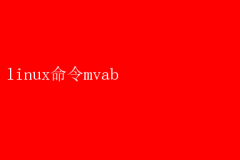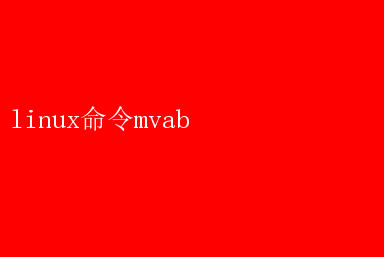
在这片由字符构建的森林里,有一个看似简单却功能强大的命令——`mv`,它如同一位无形的搬运工,默默地在文件系统中穿梭,完成着文件的移动、重命名等关键任务
本文将深入剖析`mv`命令,揭示其背后的工作原理、使用技巧以及在实际场景中的应用,让每一位Linux用户都能熟练掌握这一强大工具
一、`mv`命令的基本介绍 `mv`,全称为“move”,是Linux及类Unix操作系统中用于移动或重命名文件及目录的命令
它不仅可以在同一文件系统内快速迁移文件位置,还能跨文件系统进行操作,同时保留文件的元数据(如权限、时间戳等)
`mv`命令的基本语法如下: mv 【选项】... 源 目标 - 源:可以是文件或目录的路径,支持通配符和多个源参数
- 目标:目标位置或新名称,如果是目录,则源会被移动到该目录下
二、`mv`命令的核心功能 1.移动文件:将文件从一个目录移动到另一个目录
bash mv /path/to/source/file.txt /path/to/destination/ 2.重命名文件:在同一目录下更改文件名称
bash mv oldname.txt newname.txt 3.移动并重命名:结合上述两项功能,将文件移动到新位置并同时重命名
bash mv /path/to/source/file.txt /path/to/destination/newname.txt 4.移动目录:与移动文件类似,mv也能处理目录,包括其内容(递归移动)
bash mv /path/to/source/dir /path/to/destination/ 三、`mv`命令的高级选项与特性 虽然`mv`的基本功能已经足够强大,但Linux命令行的魅力在于其丰富的选项和参数,能够进一步扩展命令的灵活性和实用性
1.-i(interactive):交互模式,在覆盖目标文件前提示用户确认
bash mv -i file1.txt /destination/ 2.-f(force):强制模式,不提示用户确认,直接覆盖目标文件
bash mv -f file1.txt /destination/ 3.-n(no-clobber):不覆盖已存在的目标文件
bash mv -n file1.txt /destination/ 4.-v(verbose):详细模式,显示命令执行过程中的详细信息,包括移动的文件和目录
bash mv -v file1.txt /destination/ 5.-u(update):仅在源文件比目标文件新或目标文件不存在时才进行移动或重命名
bash mv -u file1.txt /destination/ 6.--target-directory=DIR:指定目标目录,特别适用于当目标文件名包含斜杠(/)时避免歧义
bash mv --target-directory=/destination/ file1.txt 四、`mv`命令在实际场景中的应用案例 1.批量重命名文件: 假设你有一批图片文件,想要将它们统一命名为特定的格式,如`image_01.jpg`,`image_02.jpg`等
可以使用`mv`结合shell脚本或`for`循环实现
bash i=1 for file in.jpg; do mv $file image_$((i++)).jpg done 2.备份文件并更新: 在软件更新过程中,你可能需要保留旧版本的文件作为备份,同时用新版本替换旧文件
`mv`命令结合时间戳可以用于创建备份
bash cpnew_version.bin /application/ mv /application/old_version.bin /backup/old_version_$(date +%Y%m%d_%H%M%S).bin mv /application/new_version.bin /application/old_version.bin 3.整理项目目录结构: 随着项目的发展,目录结构可能会变得杂乱无章
使用`mv`可以批量移动文件到更合理的位置,保持项目清晰有序
bash mkdir -p src/main/java src/test/java mv.java src/main/java/ mvtest_.java src/test/java/ 4.系统维护中的文件迁移: 在系统升级或迁移过程中,经常需要将配置文件、日志文件等移动到新的存储位置
`mv`命令因其高效性和对元数据的良好保持,是这一任务的首选工具
bash mv /var/log/old_system/ /var/log/archive/old_system_$(date +%Y%m%d) ln -s /var/log/archive/old_system_$(date +%Y%m%d) /var/log/old_system 创建符号链接以便访问旧日志 五、注意事项与最佳实践 - 权限问题:确保你对源和目标位置都有足够的读写权限
- 备份重要数据:在执行大规模文件移动或重命名操作前,务必做好数据备份,以防意外丢失
- 使用相对路径与绝对路径:根据需要选择合适的路径形式,避免路径错误导致的操作失误
- 结合其他命令使用:mv常与其他命令如find、`grep`等结合使用,实现更复杂的文件管理任务
- 脚本自动化:对于重复性高的任务,编写shell脚本自动化执行`mv`命令,提高效率
结语 `mv`命令,这个在Linux命令行中看似不起眼的工具,实则蕴含着巨大的能量
它不仅是文件管理的基石,更是系统维护、项目开发中不可或缺的一环
通过深入理解`mv`的工作原理、掌握其丰富的选项与参数,结合实际应用场景灵活运用,你将能更加高效、自信地驾驭Linux系统,成为命令行世界的真正主宰
记住,每一次精准的`mv`操作,都是对Linux世界的一次深刻探索,也是对自己技能的一次提升
现在,就让我们一起,用`mv`命令在Linux的广阔天地间,绘制出属于自己的精彩篇章吧!